
Мазмұны:
- Автор Stanley Ellington [email protected].
- Public 2023-12-16 00:19.
- Соңғы өзгертілген 2025-01-22 16:04.
Outlook және OWA үлгілерін пайдалану
- Жаңа электрондық пошта түймешігін басыңыз жасау жаңа хабарлама.
- үшін ақпаратты теріңіз шаблон (мысалы, барлық стандартты ақпарат).
- Файл түймесін басып, Басқаша сақтау пәрменін таңдаңыз. көрсетіңіз шаблон Файл атауы және файл түрі ретінде сақтау Outlook үлгісі (. жиі).
- Хабарламаны жабыңыз және сұралған кезде оны сақтамаңыз.
Сонымен қатар, веб-пошта үлгісін қалай жасауға болады?
Үлгі жасаңыз
- Workspace электрондық пошта тіркелгіңізге кіріп, өнімді ашыңыз.
- Құрастыру түймесін басыңыз.
- Хабарламаңызды жазыңыз.
- Сақтау мәзірінен Үлгі ретінде сақтау опциясын таңдаңыз.
- Үлгі атауын енгізу өрісіне үлгі үшін пайдаланғыңыз келетін атты енгізіңіз.
Жоғарыда айтылғандай, Outlook 2016 бағдарламасында үлгіні қалай жасауға болады? ДК үшін Outlook 2016 бағдарламасында үлгілерді жасаңыз және пайдаланыңыз
- Outlook бағдарламасын іске қосыңыз және жаңа хабарлама жасау үшін Басты қойындысында Жаңа электрондық поштаны таңдаңыз.
- Электрондық поштаның тақырыбы мен негізгі бөлігін толтырыңыз.
- Backstage аймағына кіру үшін ФАЙЛ қойындысын басыңыз.
- Басқаша сақтау түймесін басыңыз.
- Басқаша сақтау тілқатысу терезесіндегі Басқаша сақтау түрі тізімінде хабарламаны Outlook үлгісі (*.oft) ретінде сақтау үшін таңдаңыз.
Сол сияқты, Outlook бағдарламасында үлгіні қалай пайдаланамын?
Менің үлгілерім қондырмасы арқылы компьютерге арналған Outlook 2016 бағдарламасында үлгілерді жасаңыз және пайдаланыңыз
- Жаңа электрондық пошта жасаңыз.
- Хабарлар қойындысындағы Үлгілерді қарау түймесін басыңыз.
- + Үлгі түймесін басыңыз.
- Үстіңгі мәтін жолағына үлгінің атын, ал төменгі мәтін жолағына хабарыңызды теріңіз.
- Сақтау түймесін басыңыз.
Office 365 жүйесінде электрондық пошта үлгісін қалай жасауға болады?
Электрондық пошта хабарының үлгісін жасаңыз
- Хабарлама терезесінде Файл қойындысын басыңыз.
- Басқаша сақтау түймесін басыңыз.
- Басқаша сақтау тілқатысу терезесіндегі Басқаша сақтау түрі тізімінде Outlook үлгісі түймешігін басыңыз.
- Файл атауы жолағында үлгіңіздің атын теріңіз де, Сақтау түймешігін басыңыз.
Ұсынылған:
Excel бағдарламасында сынақ балансын қалай жасауға болады?

Excel бағдарламасын пайдалану Сынақ балансын жасау үшін бос Excel жұмыс парағын пайдаланыңыз. А жолында әр бағанға тақырыптарды қосыңыз: «Есептік жазбаның атауы/атауы», А бағанында «Дебет», В бағанында «Кредит», С бағанында «Есептің атауы/атауы» астында шоттардың әрқайсысы жазылады. сіздің кітапта
QuickBooks бағдарламасында QBW файлын қалай жасауға болады?

«Intuit» қалтасын, содан кейін «QuickBooks» қалтасын екі рет басыңыз. «Компания файлдары» қалтасын екі рет басыңыз. «. бар файлды табыңыз. qbw» кеңейтімі – бұл кеңейтіммен бір ғана файл бар
PowerPoint бағдарламасында қосымшаны қалай жасауға болады?
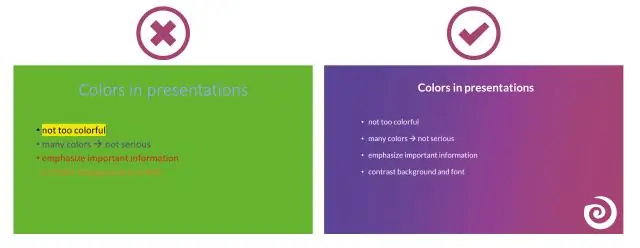
PowerPoint бағдарламасын іске қосыңыз және қосымшаны алу үшін презентацияны ашыңыз. Жаңа слайдтың жоғарғы жағындағы «Тақырып қосу үшін басыңыз» мәтін жолағын басып, «Қосымша» немесе таңдаған басқа қосымша тақырыбын теріңіз. «Мәтінді қосу үшін басыңыз» таңбашасымен басталатын слайдтың негізгі мәтіндік жолағын басыңыз
Quickbooks бағдарламасында портативті файлды қалай жасауға болады?

Портативті Quickbooks файлын қалай жасауға болады? Quickbooks ішінде Файл > Көшірме жасау таңдаңыз. Портативті компания файлын (QBM) таңдап, «Келесі» түймесін басыңыз. Ашылмалы тізімде сақтау көрсеткісін басып, Жұмыс үстелін таңдаңыз. Сақтау және OK түймелерін екі рет басыңыз
Outlook 2019 бағдарламасында контактілер тобын қалай жасауға болады?

Outlook бағдарламасында контактілер тобын жасау үшін «Адамдар» қалтасын ашыңыз. Содан кейін таспадағы «Үй» түймесін басыңыз. Содан кейін «Байланыс тобы» терезесін ашу үшін «Жаңа» түймелер тобында «Жаңа контактілер тобы» түймесін басыңыз. Терезенің жоғарғы жағындағы «Аты:» өрісіне топтың атын теріңіз
